Szerző:
Morris Wright
A Teremtés Dátuma:
26 Április 2021
Frissítés Dátuma:
1 Július 2024
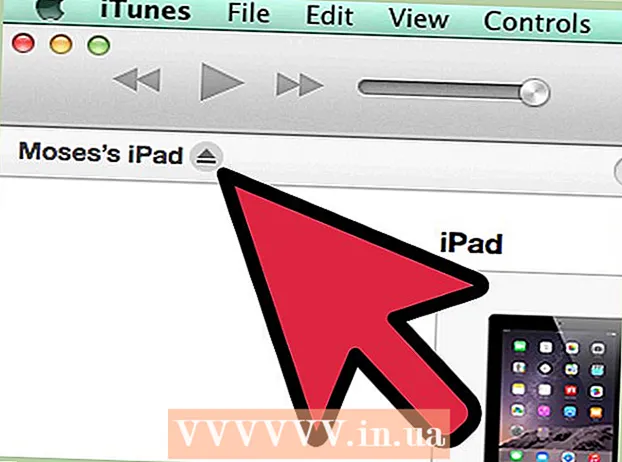
Tartalom
Az iPad az egyik legnépszerűbb eszköz a fogyasztók körében. Az iPad segítségével böngészhet az interneten, könyvet olvashat, zenét hallgathat, játékokat játszhat, ellenőrizheti e-mailjeit, cseveghet és még sok minden mást - mindezt csak egy ujjbeggyel lehet elérni! Az iPad csatlakoztatása a Windows PC-hez nagyon egyszerű, és lehetővé teszi tartalom átvitelét az iTunes könyvtárából az iPad készülékére.
Lépni
 Telepítse az iTunes alkalmazást. Mielőtt csatlakoztathatná iPadjét a számítógépéhez, telepítenie kell az iTunes alkalmazást. Az iTunes ingyenesen letölthető az iTunes webhelyéről.
Telepítse az iTunes alkalmazást. Mielőtt csatlakoztathatná iPadjét a számítógépéhez, telepítenie kell az iTunes alkalmazást. Az iTunes ingyenesen letölthető az iTunes webhelyéről. - Ha az iTunes már telepítve van, győződjön meg arról, hogy a legújabb verziót használja.
 Kapcsolja be az iPad-et. A számítógéphez való csatlakozáshoz be kell kapcsolnia az iPad készülékét. Ha az iPad ki van kapcsolva, nyomja meg néhány másodpercig a Bekapcsológombot, amíg meg nem jelenik az Apple logó. Ha az iPad akkumulátora lemerült, először töltse fel az iPadet, mielőtt a számítógéphez csatlakoztatná.
Kapcsolja be az iPad-et. A számítógéphez való csatlakozáshoz be kell kapcsolnia az iPad készülékét. Ha az iPad ki van kapcsolva, nyomja meg néhány másodpercig a Bekapcsológombot, amíg meg nem jelenik az Apple logó. Ha az iPad akkumulátora lemerült, először töltse fel az iPadet, mielőtt a számítógéphez csatlakoztatná. - IPadje akkor töltődik, amikor a számítógépéhez csatlakozik - egyszerűen nem túl gyors.
 Csatlakoztassa az iPad-et USB-n keresztül. Használja az iPad készülékéhez kapott töltőkábelt, vagy használjon egy másik kábelt, amely Apple készülékekkel működik. Csatlakoztassa az USB-kábelt közvetlenül a számítógépéhez; csatlakozási problémák léphetnek fel, ha a kábelt USB hubba csatlakoztatja.
Csatlakoztassa az iPad-et USB-n keresztül. Használja az iPad készülékéhez kapott töltőkábelt, vagy használjon egy másik kábelt, amely Apple készülékekkel működik. Csatlakoztassa az USB-kábelt közvetlenül a számítógépéhez; csatlakozási problémák léphetnek fel, ha a kábelt USB hubba csatlakoztatja.  Telepítse az iPad szoftvert. Amikor először csatlakoztatja iPadjét egy Windows számítógéphez, a Windows számos illesztőprogramot telepít. Ez a folyamat automatikus, de eltarthat egy ideig.
Telepítse az iPad szoftvert. Amikor először csatlakoztatja iPadjét egy Windows számítógéphez, a Windows számos illesztőprogramot telepít. Ez a folyamat automatikus, de eltarthat egy ideig. - Az illesztőprogramok telepítéséhez a Windows számítógépének csatlakoznia kell az internethez.
 Nyissa meg az iTunes alkalmazást. Általában az iTunes automatikusan megnyílik, amikor az iPad csatlakozik a számítógéphez. Ha nem, akkor megnyithatja az iTunes programot a Start menüből. Használhat asztali linket is.
Nyissa meg az iTunes alkalmazást. Általában az iTunes automatikusan megnyílik, amikor az iPad csatlakozik a számítógéphez. Ha nem, akkor megnyithatja az iTunes programot a Start menüből. Használhat asztali linket is.  Állítsa be új iPad-jét. Amikor először csatlakoztatja az iPad készüléket a számítógépéhez, a rendszer felkéri az iPad beállítására. Ha egy ideje használja az iPad készüléket, ne aggódjon; ez a folyamat nem töröl adatokat az eszközről. Most csak annyit tesz, hogy megnevezi iPadjét.
Állítsa be új iPad-jét. Amikor először csatlakoztatja az iPad készüléket a számítógépéhez, a rendszer felkéri az iPad beállítására. Ha egy ideje használja az iPad készüléket, ne aggódjon; ez a folyamat nem töröl adatokat az eszközről. Most csak annyit tesz, hogy megnevezi iPadjét.  Válassza ki az iPad készülékét. Miután az iTunes meg van nyitva, kiválaszthatja az iPad-et a bal oldali sáv "Eszközök" eleméből. Ha az oldalsáv nem látható, kattintson a gombra Ablak → Oldalsáv megjelenítése / elrejtése. Az iPad kiválasztása lehetővé teszi az eszköz tartalmának kezelését.
Válassza ki az iPad készülékét. Miután az iTunes meg van nyitva, kiválaszthatja az iPad-et a bal oldali sáv "Eszközök" eleméből. Ha az oldalsáv nem látható, kattintson a gombra Ablak → Oldalsáv megjelenítése / elrejtése. Az iPad kiválasztása lehetővé teszi az eszköz tartalmának kezelését. - Ha iPadje nem jelenik meg, ellenőrizze, hogy be van-e kapcsolva. Ha az eszköz még mindig nem látható, akkor képesnek kell lennie helyreállítási módba állítására.
 A tartalom szinkronizálásához használja az iTunes alkalmazást. Miután kiválasztotta az iPad alkalmazást, használhatja az iTunes ablak tetején található füleket az iPad-hez szinkronizálni kívánt tartalom kezeléséhez. Felvehet filmeket, zenét, alkalmazásokat, könyveket, podcastokat és még sok mást. Tartalom hozzáadásához iPadjéhez ennek a tartalomnak már szerepelnie kell az iTunes könyvtárában.
A tartalom szinkronizálásához használja az iTunes alkalmazást. Miután kiválasztotta az iPad alkalmazást, használhatja az iTunes ablak tetején található füleket az iPad-hez szinkronizálni kívánt tartalom kezeléséhez. Felvehet filmeket, zenét, alkalmazásokat, könyveket, podcastokat és még sok mást. Tartalom hozzáadásához iPadjéhez ennek a tartalomnak már szerepelnie kell az iTunes könyvtárában. - Nézze meg ezt az útmutatót a fájlok szinkronizálásával kapcsolatos részletes utasításokról.
 Ha végzett, dobja ki az iPad készülékét. Miután befejeződött az iPad készülékkel való szinkronizálás, jobb gombbal kattintson az iPadre a bal oldalsávon. Válassza a "Kiadás" lehetőséget. Ez lehetővé teszi az iPad biztonságos leválasztását a számítógépről.
Ha végzett, dobja ki az iPad készülékét. Miután befejeződött az iPad készülékkel való szinkronizálás, jobb gombbal kattintson az iPadre a bal oldalsávon. Válassza a "Kiadás" lehetőséget. Ez lehetővé teszi az iPad biztonságos leválasztását a számítógépről.



